随笔记录
目录
1. 问题描述
2. 定位问题
3. 解决方法
3.1 获取Chrome 安装路径
3.2 修改Pycharm 中Chrome的配置
4. 校验结果
1. 问题描述
Pycharm中以chrome打开HTML文件报错:Windows 找不到文件'chrome' 如图所示:

2. 定位问题
因为Pycharm中未设置浏览器的安装路径,导致找不到浏览器程序。 所以只需要设置之后即可使用
3. 解决方法
3.1 获取Chrome 安装路径
3.1 获取chrome 安装路径 找到chrome 桌面图标 -> 右键 -> performance -> 打开文件所在位置,即可跳转到 Chrome 安装路径

3.2 修改Pycharm 中Chrome的配置
3.2 Pycharm中设置浏览器的安装路径 chrome 安装路径:C:\Users\xxxxx\AppData\Local\Google\Chrome\Application\chrome.exe 打开Pycharm -> File -> Settings -> Tools -> Web Browsers and Preview -> 在Chrome后面的Path里面填上Chrome 安装路径 -> click 'Apply' -> OK 注意: 3.1 获取的Chrome 安装路径后需要添加 '\chrome.exe' 后,输入Pycharm 中的chrome 配置中使用



4. 校验结果
Pycharm 中选择 allure 生成的报告:index.html -> 选择 浏览器打开
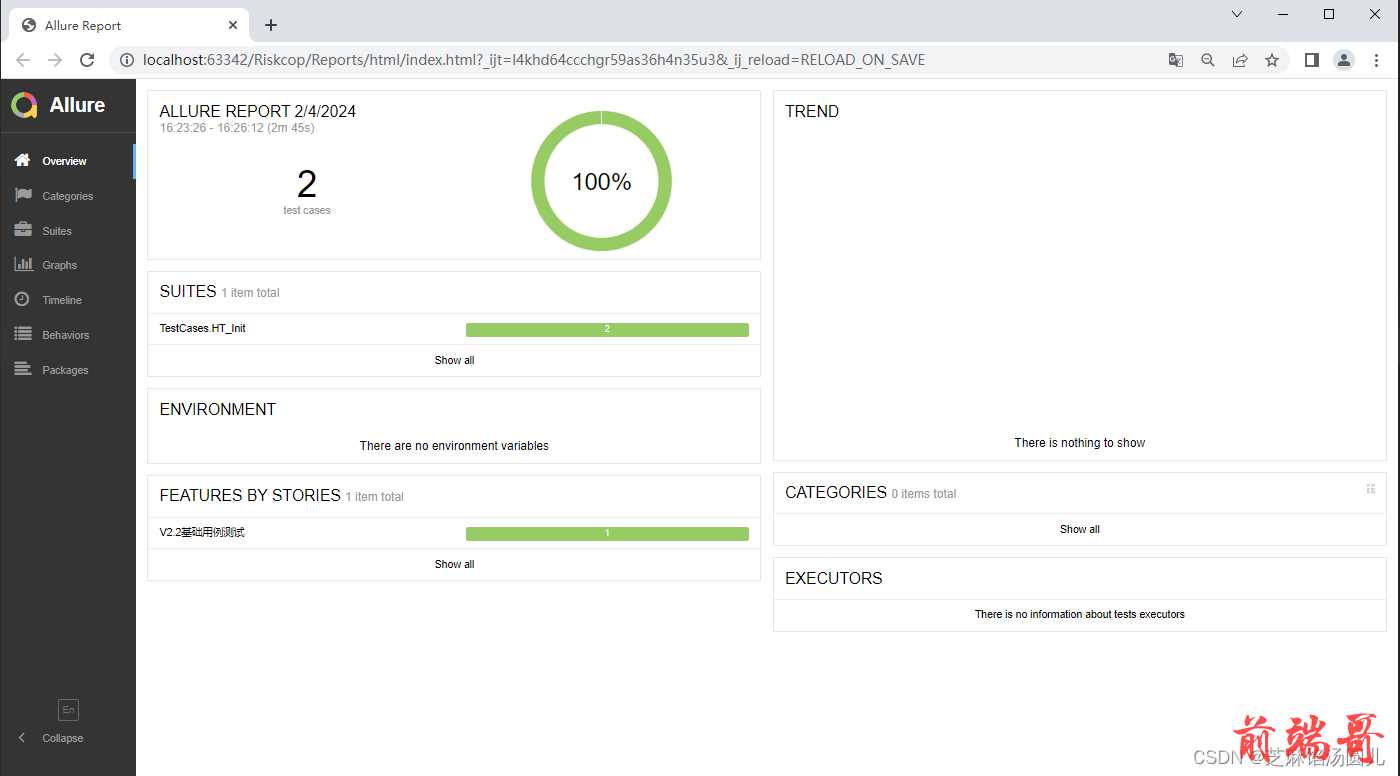
到此问题解决。

